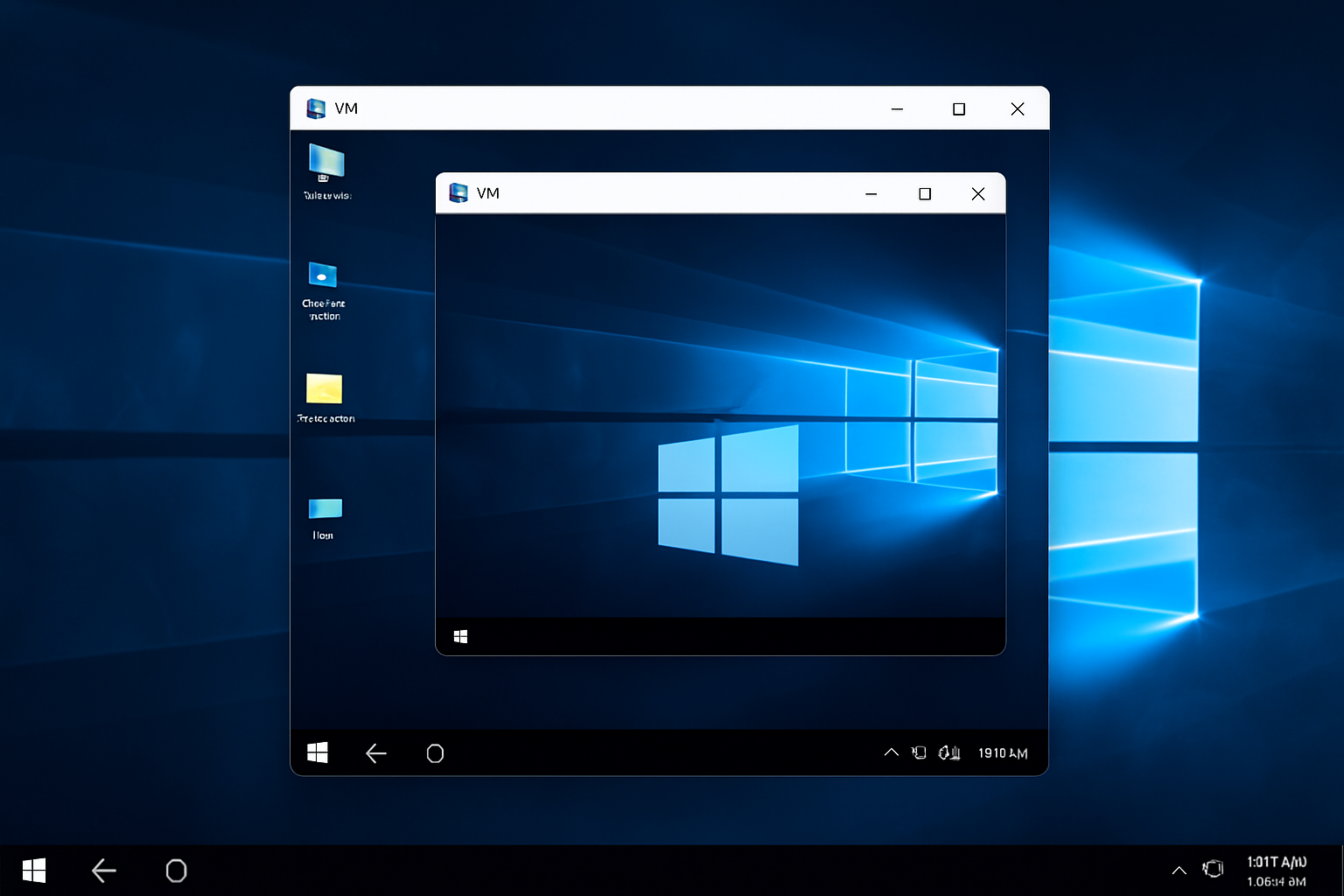Virtuelle Maschine unter Windows erstellen – komplette Anleitung für Hyper-V, VirtualBox & VMware
Erfahre Schritt für Schritt, wie du unter Windows eine virtuelle Maschine mit Hyper-V, VirtualBox oder VMware erstellst. Ideal für Tests, Sicherheit und Entwicklung.
Was ist eine virtuelle Maschine?
Eine virtuelle Maschine (VM) ist eine Software, die es ermöglicht, ein weiteres Betriebssystem innerhalb deines bestehenden Systems auszuführen – wie ein „Computer im Computer“.
Dabei teilt sich die VM die Ressourcen deines PCs (RAM, CPU, Festplatte), läuft aber völlig unabhängig vom Host-System.
Beispiel: Du nutzt Windows 11, möchtest aber Linux oder eine ältere Windows-Version testen? Dann ist eine virtuelle Maschine perfekt – sicher, flexibel und ohne Risiko.
Typische Einsatzgebiete:
Software gefahrlos testen
Sichere Sandbox für verdächtige Dateien
Entwicklungsumgebungen für verschiedene Betriebssysteme
Alte Programme oder Systeme weiterverwenden
Kurz gesagt: Virtuelle Maschinen sind ein mächtiges Werkzeug, um produktiv und sicher zu arbeiten.
Welche Optionen gibt es unter Windows?
Unter Windows stehen dir mehrere Möglichkeiten zur Verfügung, eine virtuelle Maschine zu erstellen:
Hyper-V (integriert in Windows 10/11 Pro & Enterprise)
→ Ideal für professionelle Nutzung, direkt im System integriert.Oracle VirtualBox (kostenlos & plattformübergreifend)
→ Perfekt für Einsteiger oder Nutzer der Windows Home Edition.VMware Workstation Player (kostenlos für Privatnutzer)
→ Sehr stabil, beliebt bei Entwicklern und Unternehmen.
👉 Empfehlung:
Wenn du Windows 10/11 Pro hast, nutze Hyper-V.
Bei Windows Home bietet sich VirtualBox als beste Alternative an.
Schritt-für-Schritt-Anleitung: Virtuelle Maschine unter Windows mit Hyper-V erstellen

Im Folgenden zeige ich dir, wie du mit Hyper-V deine erste virtuelle Maschine einrichtest. Diese Anleitung funktioniert ab Windows 10 Pro oder Windows 11 Pro.
Schritt 1: Hyper-V aktivieren
Öffne die Systemsteuerung → Programme → Programme und Features
Klicke links auf „Windows-Features aktivieren oder deaktivieren“
Aktiviere folgende Punkte:
• Hyper-V
• Hyper-V-Plattform
• Hyper-V-VerwaltungstoolsKlicke auf OK und starte den Computer neu.
💡 Alternativ kannst du Hyper-V auch über PowerShell aktivieren:
Enable-WindowsOptionalFeature -Online -FeatureName Microsoft-Hyper-V -AllSchritt 2: Hyper-V-Manager starten
Nach dem Neustart öffnest du das Startmenü und suchst nach „Hyper-V-Manager“.
Dieses Tool ist deine Schaltzentrale für alle virtuellen Maschinen.
Hier kannst du:
Neue VMs erstellen
Bestehende VMs starten oder stoppen
Snapshots verwalten
Netzwerke konfigurieren
Schritt 3: Neue virtuelle Maschine anlegen
Klicke im rechten Menü auf „Neu → Virtuelle Maschine…“
Folge dem Einrichtungsassistenten:
• Name: Vergib einen eindeutigen Namen (z. B. „Windows 11 Testsystem“)
• Generation: Wähle Generation 2 (empfohlen ab Windows 8)
• RAM: Mindestens 4 GB (besser 8 GB für Windows-Gäste)
• Netzwerk: Standard-Switch auswählen
• Virtuelle Festplatte: 60–100 GB dynamisch anlegen
• Installationsquelle: Wähle ISO-Datei deiner gewünschten Windows-VersionKlicke auf „Fertigstellen“.
Deine virtuelle Maschine wird nun im Hyper-V-Manager angezeigt.
Schritt 4: Betriebssystem installieren
Wähle im Hyper-V-Manager deine neue VM aus.
Klicke auf „Verbinden → Starten“.
Folge den Installationsschritten wie bei einem normalen Computer.
💡 Tipp: Du kannst währenddessen normal am PC weiterarbeiten.
Schritt 5: Snapshots & Verwaltung
Ein großer Vorteil von VMs: Du kannst sogenannte Checkpoints (Snapshots) erstellen.
Damit kannst du dein System jederzeit auf einen früheren Zustand zurücksetzen.
So geht’s:
Rechtsklick auf deine VM → „Checkpoint erstellen“
Wenn etwas schiefgeht, kannst du über „Zurücksetzen“ dorthin zurückkehren.
Ideal für Softwaretests, Entwickler oder IT-Administratoren.
Alternative Methode: Virtuelle Maschine mit VirtualBox
Wenn du Windows 10 Home verwendest oder Hyper-V nicht verfügbar ist:
Lade VirtualBox herunter und installiere es.
Starte VirtualBox → „Neu“.
Wähle:
• Name (z. B. „Linux Testsystem“)
• Typ: Windows oder Linux
• Version: z. B. „Windows 11 (64-Bit)“Speicher und Festplattengröße festlegen (mind. 4 GB RAM / 60 GB HDD).
ISO-Datei einbinden → Starten → Betriebssystem installieren.
VirtualBox ist leicht zu bedienen, kostenlos und ideal für Lernzwecke.
Tipps für mehr Leistung & Sicherheit
Virtuelle Festplatten auf SSDs speichern → deutlich schneller
Integration Services aktivieren → bessere Grafik- und Maussteuerung
Snapshots regelmäßig löschen → spart Speicherplatz
Netzwerkmodus wählen:
• NAT für Internetzugriff
• Intern für isolierte Umgebungen
FAQs
Häufig gestellte Fragen zur
virtuellen Maschine unter Windows
Brauche ich Windows Pro für Hyper-V?
Ja. Hyper-V ist nur in Windows 10/11 Pro oder Enterprise enthalten.
Für Home-Versionen nutze VirtualBox.
Verlangsamt eine VM meinen PC?
Nur während sie aktiv ist. Danach werden die Ressourcen wieder freigegeben.
Wie groß sollte meine virtuelle Festplatte sein?
Mindestens 60 GB für Windows-VMs, 25–30 GB für Linux-Systeme.
Kann ich mehrere virtuelle Maschinen gleichzeitig ausführen?
Ja, solange dein System über genügend Arbeitsspeicher und CPU-Kerne verfügt.
Deine Frage wurde oben nicht beantwortet? Kontaktiere uns →
Fazit: Mehr Flexibilität mit virtuellen Maschinen
Eine virtuelle Maschine unter Windows ist die ideale Lösung, um verschiedene Systeme zu testen, Software sicher auszuführen oder Schulungsumgebungen aufzubauen – ganz ohne Risiko für dein Hauptsystem.
Ob mit Hyper-V, VirtualBox oder VMware: In wenigen Schritten kannst du dein eigenes virtuelles System einrichten und effizient nutzen.
Jetzt selbst ausprobieren
💬 Tipp
Wir unterstützen dich nicht nur bei Webdesign & Hosting, sondern auch bei sicheren IT-Lösungen und Systemvirtualisierung.
👉 Jetzt kostenloses Erstgespräch vereinbaren →